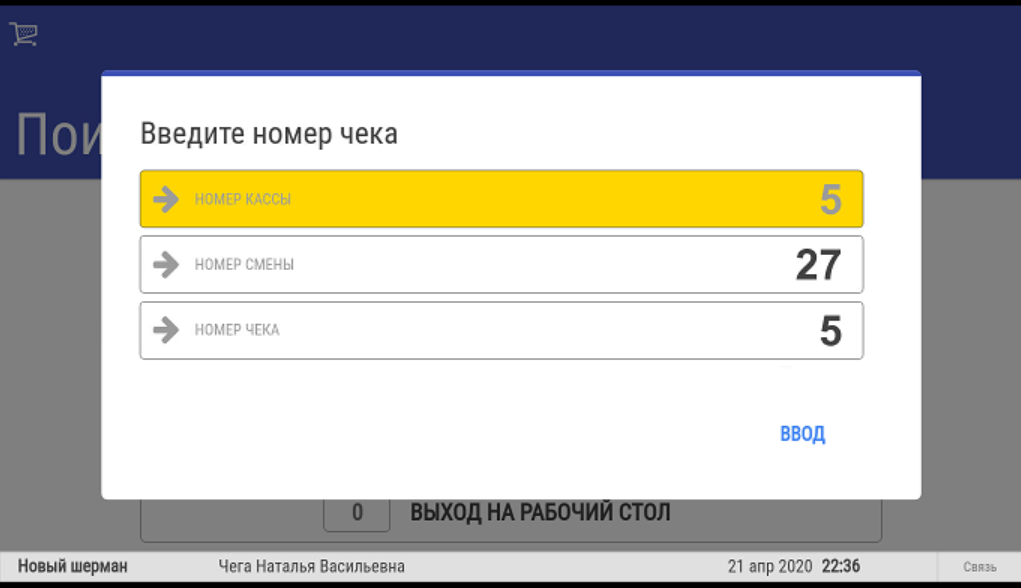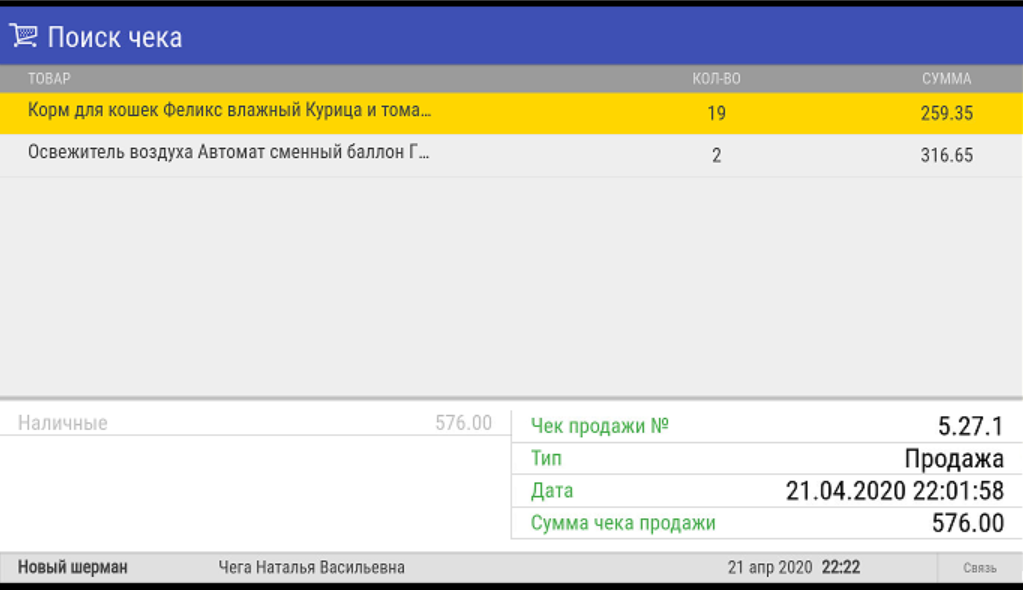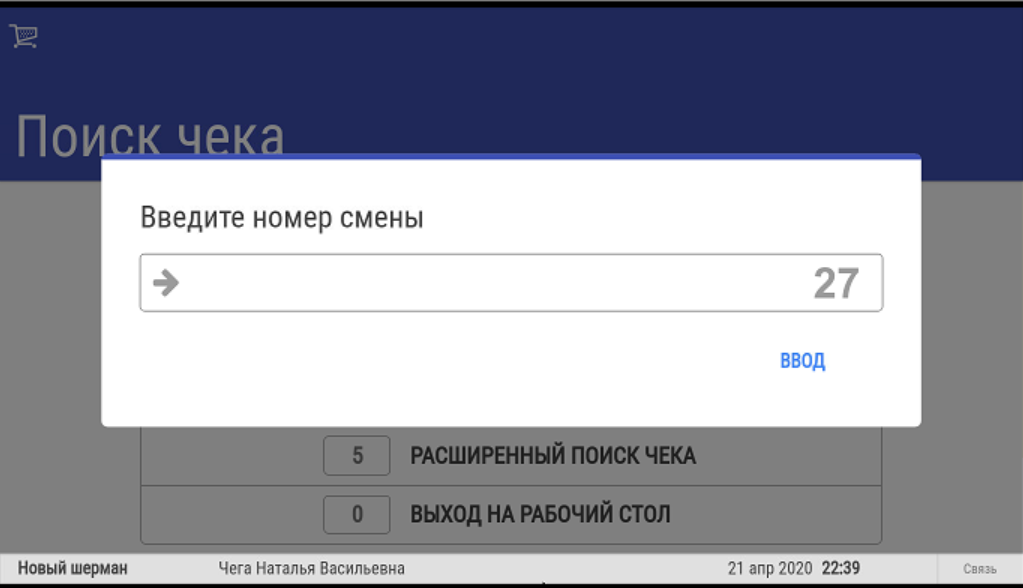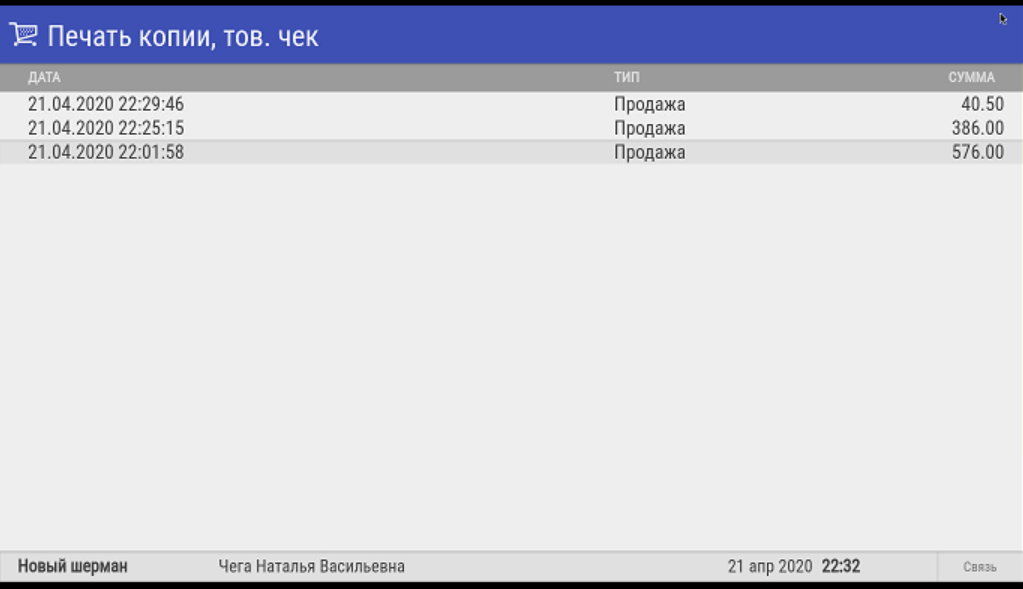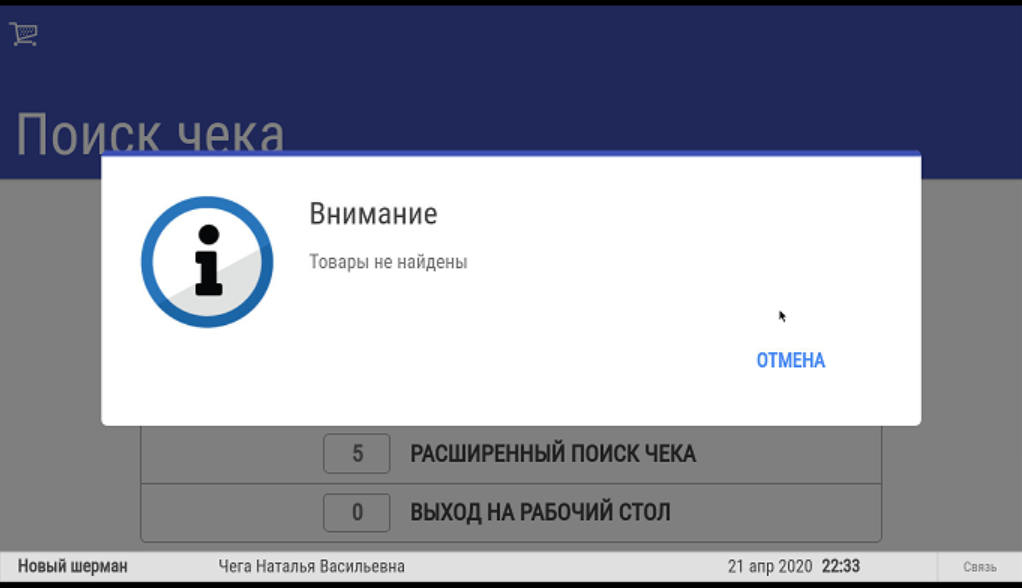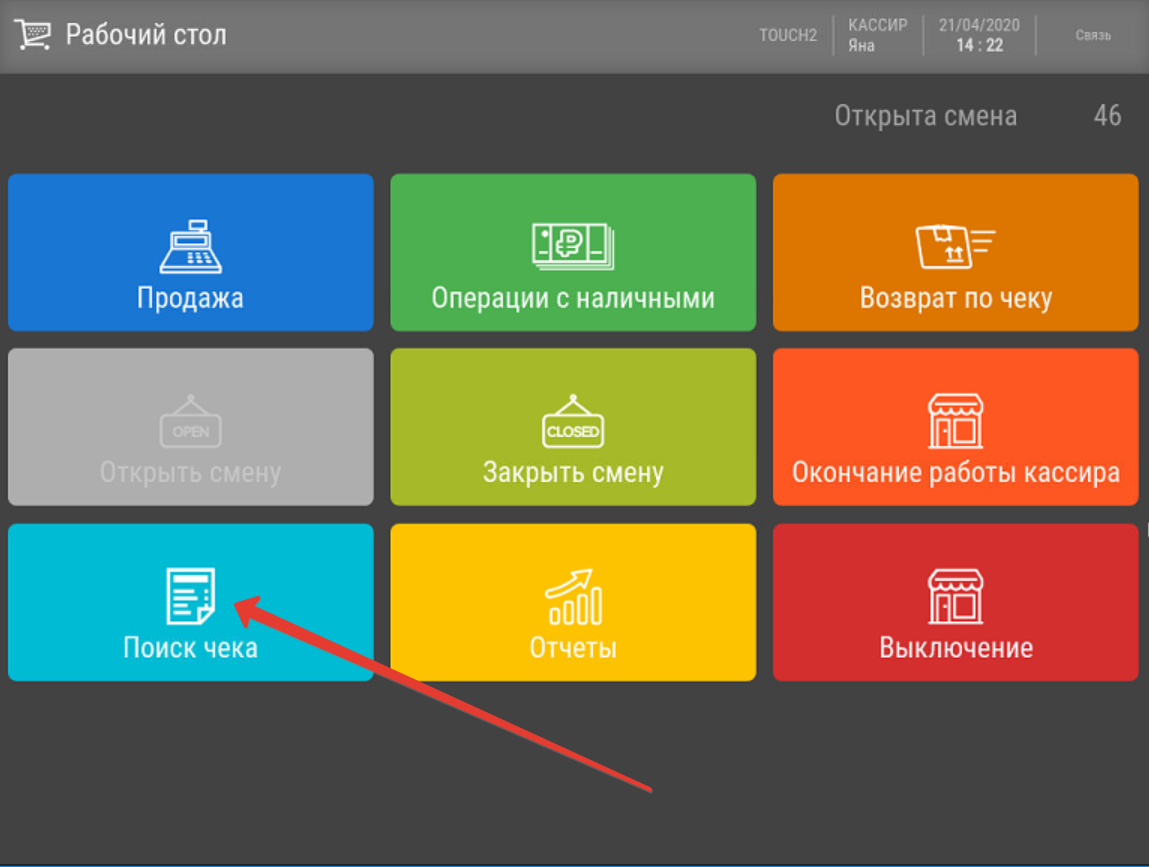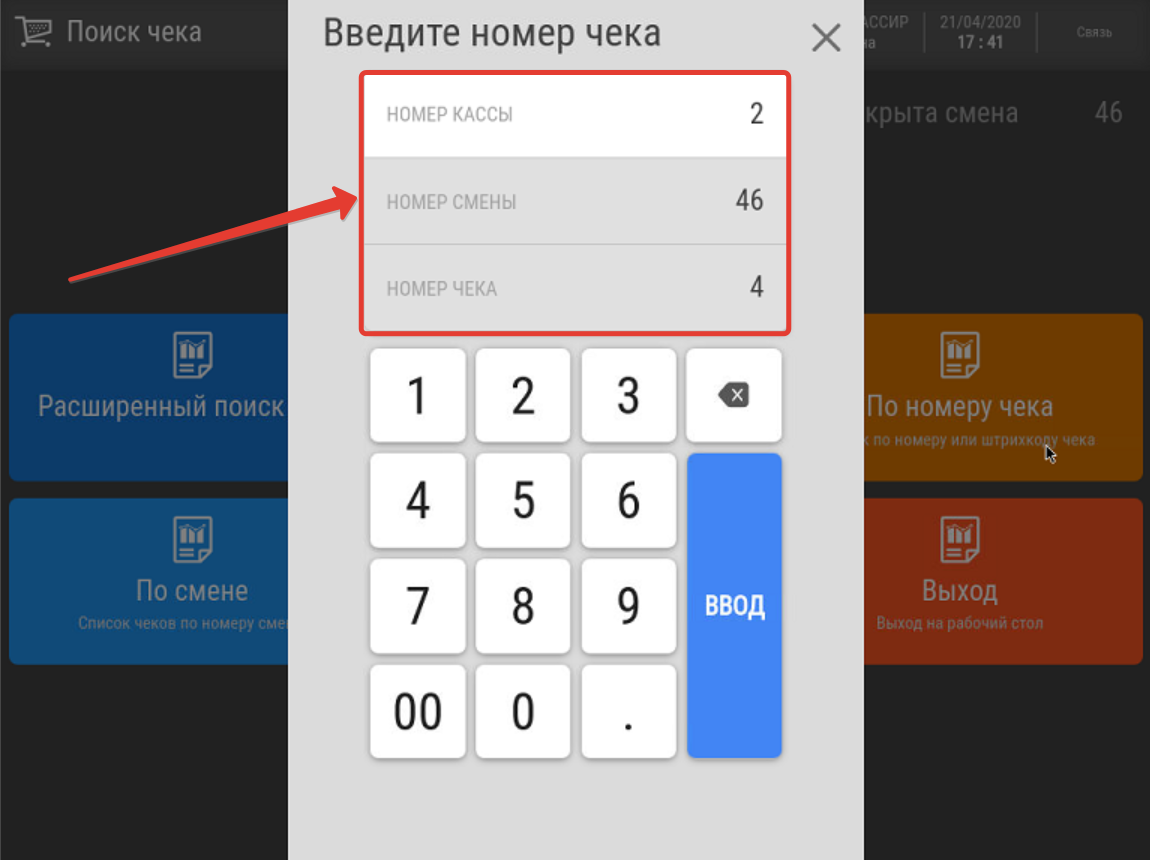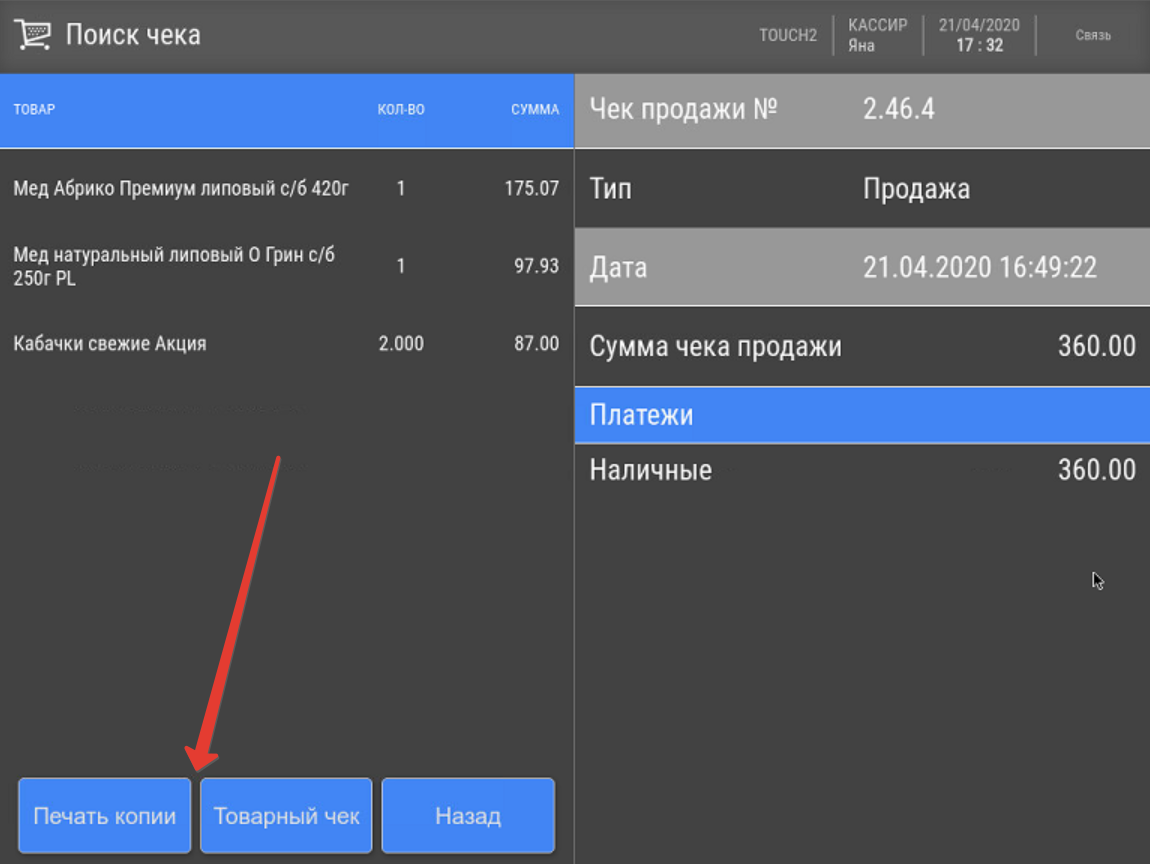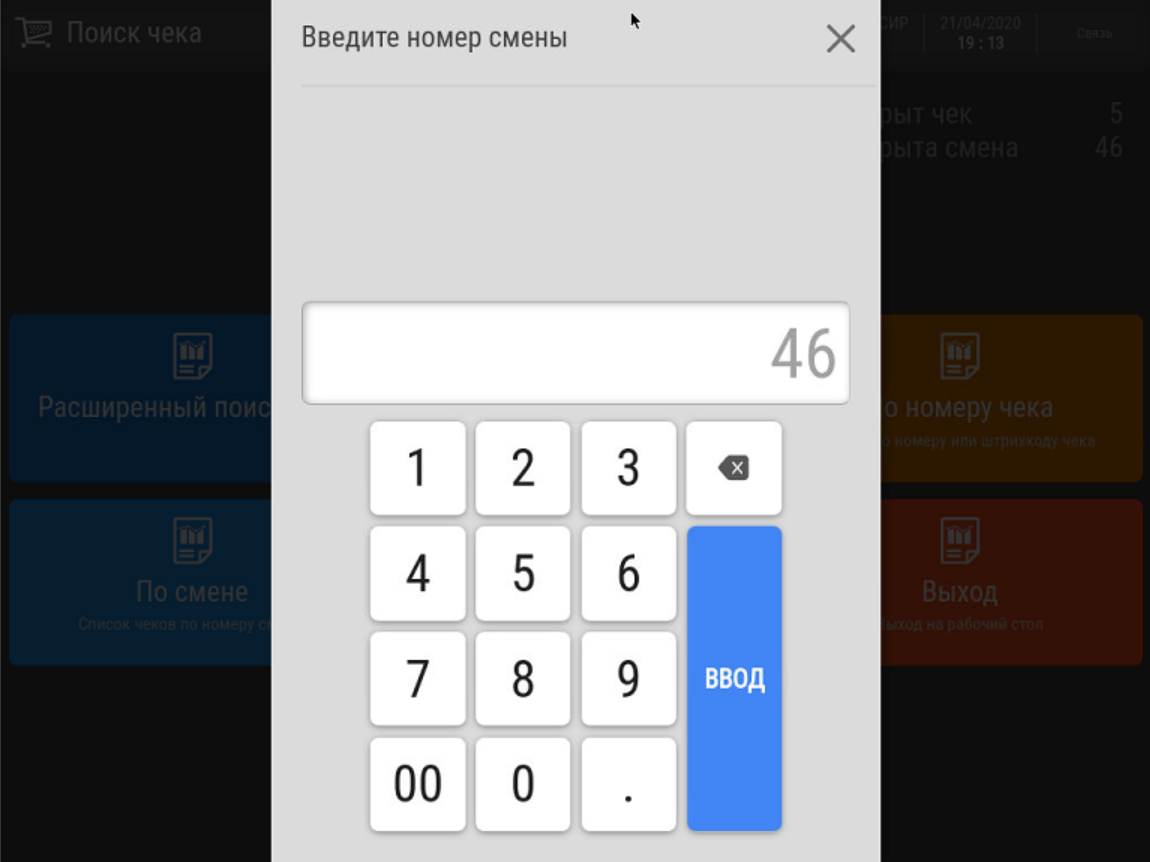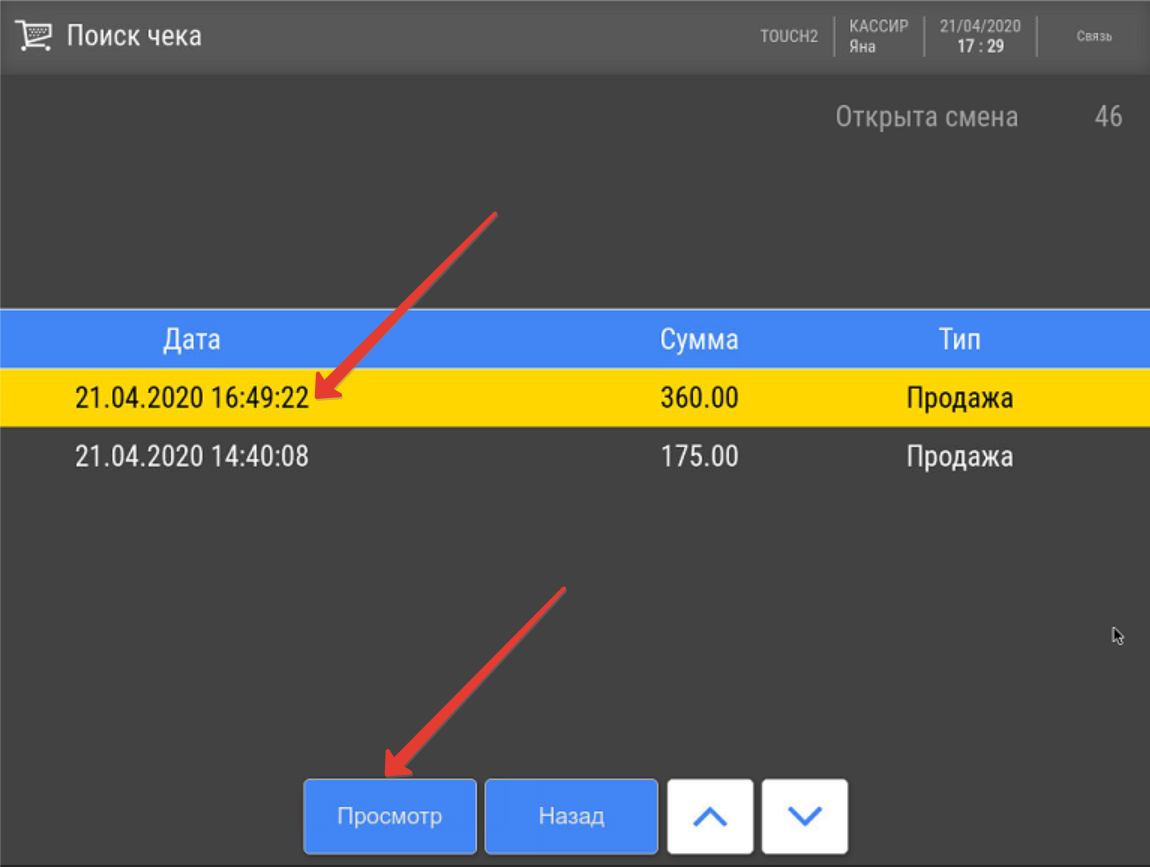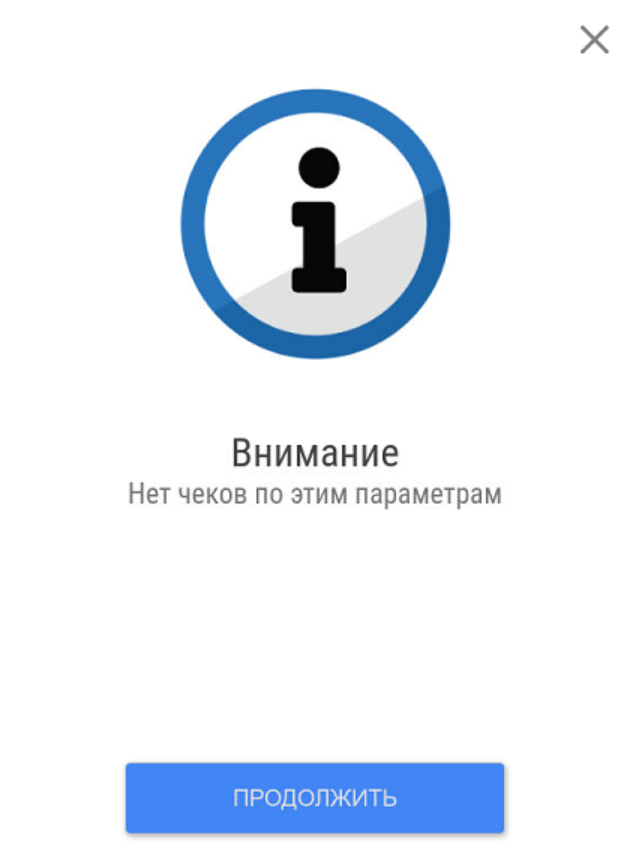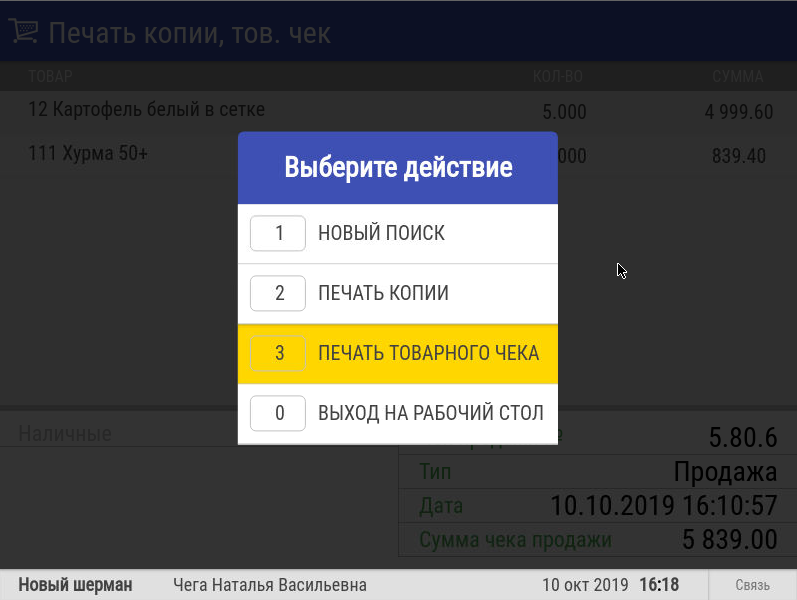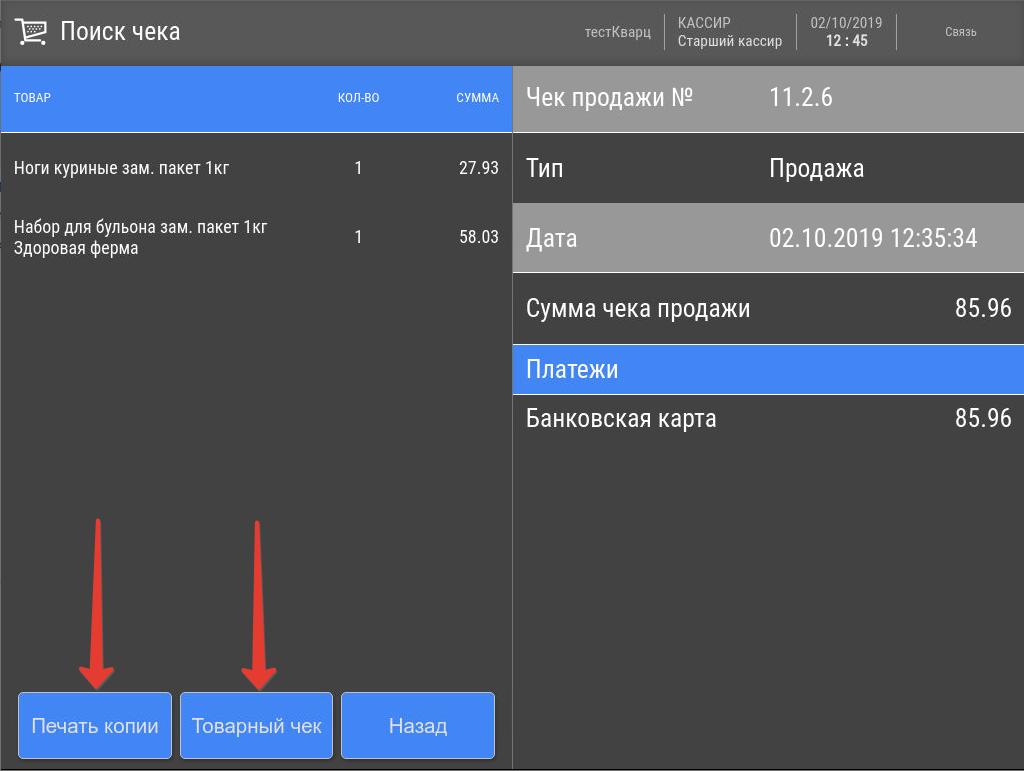| Клавиатурная касса | Touch-касса | ||||
|---|---|---|---|---|---|
Функционал поиска чека доступен в меню Рабочего стола кассы или же из пункта Печать копии, тов. чек, (в зависимости от варианта реализации интерфейса кассы). Чек можно искать следующими способами: 1. Поиск по номеру чекаДанный раздел предполагает поиск чека по номеру кассы, номеру смены и номеру чека по принципу полного совпадения и без учета всех прочих условий. Ввод значения каждого из перечисленных параметров следует подтвердить нажатием кнопки Ввод: По умолчанию, выставлены текущие значения на кассе. После ввода значения номера чека, поиск запустится автоматически, и система отобразит его результат: 2. Поиск по сменеВ разделе можно искать чек среди списка всех чеков, пробитых на кассе в указанную смену, без учета всех прочих критериев: По умолчанию, выставлено значение текущей смены на кассе. После ввода номера смены и нажатия на кнопку Ввод, поиск запустится автоматически, и система отобразит его результат: Если чеков, удовлетворяющих условиям поиска, окажется несколько, то касса выдаст их список, где можно будет выбрать подходящий и просмотреть его: Если ни один чек не отыщется, касса тоже сообщит об этом: 3. Поиск по QR-кодуВ случае, если оригинал чека доступен в распечатанном виде, чек можно найти на кассе через QR-код. На кассах реализован поиск чека по QR-коду, который печатается в чеках в соответствии с требованиями ФНС. Поиск выполняется среди чеков магазина, в котором делается запрос. При отсутствии связи с кассовым сервером поиск происходит только среди чеков кассы. Искать чек по QR-коду можно в целях оформления возврата товара или печати копии чека. Настройки поиска чека по QR-коду описаны здесь. | Функционал поиска чека доступен в меню Рабочего стола кассы: Чек можно искать следующими способами: 1. Поиск по номеру чекаДанный раздел предполагает поиск чека по номеру кассы, номеру смены и номеру чека по принципу полного совпадения и без учета всех прочих условий. Ввод значения каждого из перечисленных параметров следует подтвердить нажатием кнопки Ввод: По умолчанию, выставлены текущие значения на кассе. После ввода значения номера чека, поиск запустится автоматически. По окончании поиска, касса выдаст информацию о найденном чеке и возможных действиях с ним: 2. Поиск по сменеВ разделе можно искать чек среди списка всех чеков, пробитых на кассе в указанную смену, без учета всех прочих критериев: По умолчанию, выставлено значение текущей смены на кассе. После ввода номера смены и нажатия на кнопку Ввод, поиск запустится автоматически. По окончании поиска, касса выдаст информацию о найденном чеке и возможных действиях с ним: Если чеков, удовлетворяющих условиям поиска, окажется несколько, то касса выдаст их список, где можно будет выбрать подходящий и просмотреть его: Если ни один чек не отыщется, касса тоже сообщит об этом: 3. Поиск по QR-кодуВ случае, если оригинал чека доступен в распечатанном виде, чек можно найти на кассе через QR-код. На кассах реализован поиск чека по QR-коду, который печатается в чеках в соответствии с требованиями ФНС. Поиск выполняется среди чеков магазина, в котором делается запрос. При отсутствии связи с кассовым сервером поиск происходит только среди чеков кассы. Искать чек по QR-коду можно в целях оформления возврата товара или печати копии чека. Настройки поиска чека по QR-коду описаны здесь. | ||||
Печать копии чека или товарного чека
| |||||
Обзор
Инструменты контента